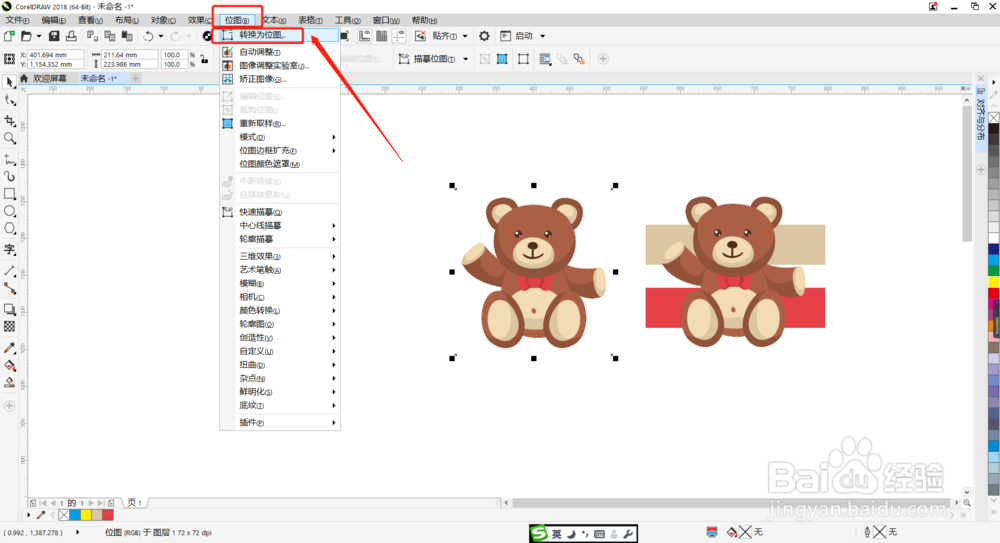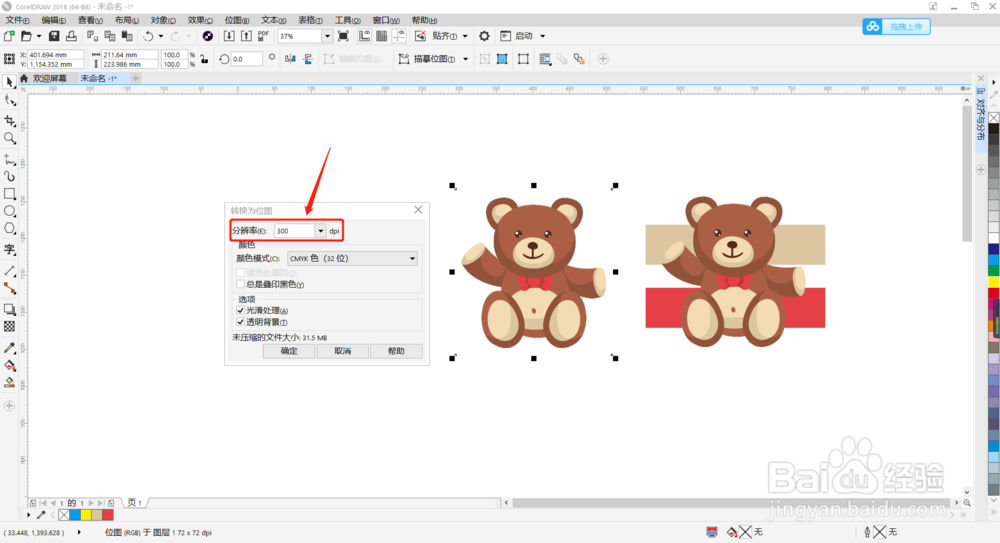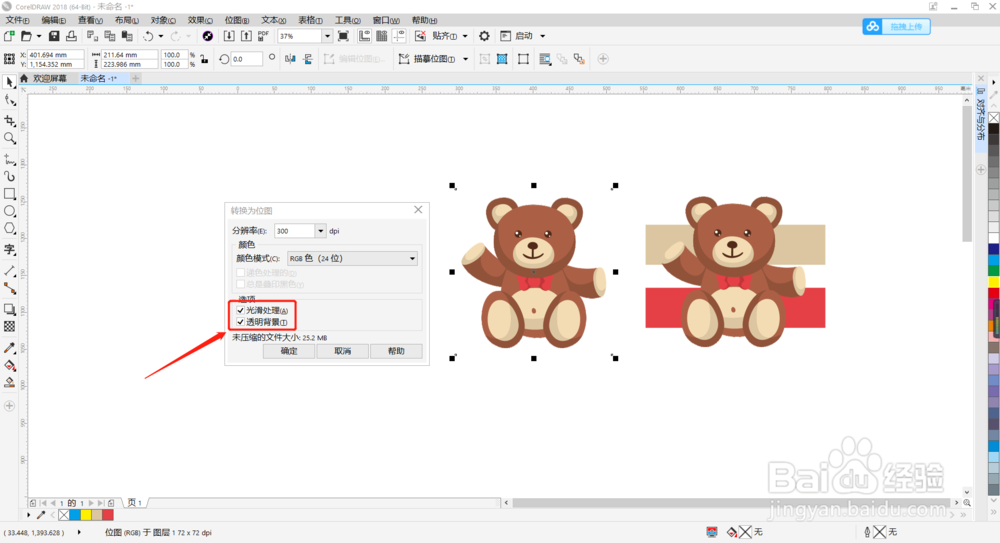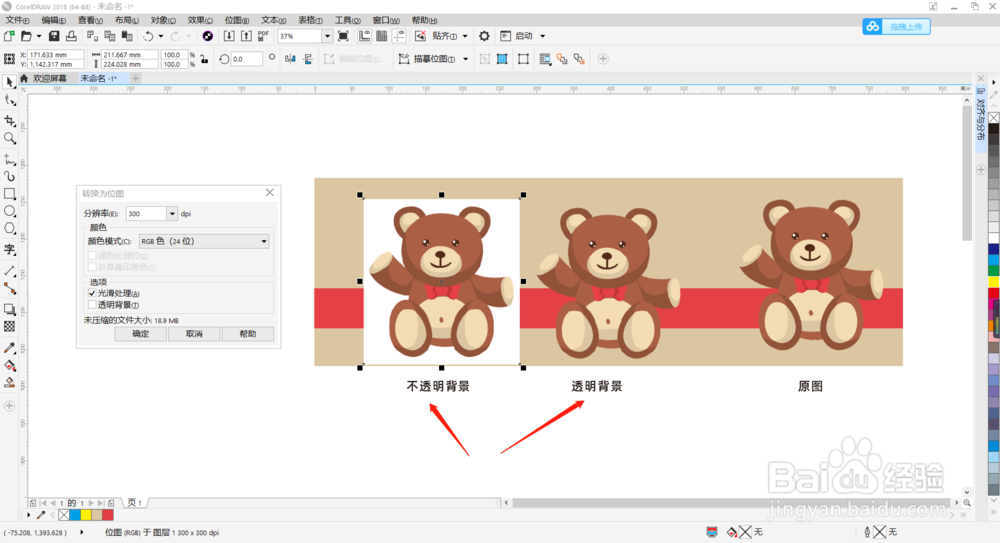1、打开CDR,选中导入图片,然后点击菜单栏【位图】——【转换为位图】。
2、在分辨率栏可以输入数值调整位图的像素,越小的图片像素需要越高,越大的图片像素相对可以调低一点。
3、颜色模式下有6种模式可以选择,【RGB】和【CMYK】是用得最多的,也可以使用灰度或黑白使彩色位图转换成黑白效果。
4、在选项下勾选【光滑处理】可以使图片转换的同时光滑一些,勾选【透明背景】可以使无背景的素材转换为无背景的透明背景位图方便使用。
5、对比效果看一下,当未勾选透明背景时可以看到背景不透明是一个白色背景图片,当勾选透明背景后转成位图的图片也是透明背景的和原图效果没有差别,但其实文件大小变小了许多哦。